WordPress에서 사용자 정의 양식 만들기: 단계별 가이드
- WBOY원래의
- 2023-09-06 20:29:051018검색
양식을 사용하면 웹사이트 방문자로부터 정보를 수집할 수 있습니다. 계정 등록, 웹사이트 로그인, 제품에 대한 피드백 제공, 연락, 뉴스레터 구독 등 양식을 통해 데이터를 수집할 수 있습니다.
WordPress를 사용하면 웹사이트에 양식을 통합하는 것이 매우 쉽습니다. 대부분의 테마는 로그인, 등록 및 문의 양식과 같은 일반적인 양식을 즉시 제공합니다.
하지만 문제는 기본적으로 포함된 내용이 마음에 들지 않을 수도 있다는 것입니다. 어쩌면 전체 테마에 더 잘 맞는 도구를 원하거나 추가 데이터를 수집하기를 원할 수도 있습니다.
이 글에서는 HTML이나 CSS 코드를 작성하지 않고도 테마 디자인과 색 구성표에 어울리는 아름다운 양식을 만드는 방법을 보여 드리겠습니다.
WordPress 멤버십 양식 플러그인 설치
수십 개의 무료 및 유료 플러그인을 사용하여 맞춤형 양식을 만들 수 있습니다. 이 예에서는 Ultimate Member라는 무료 플러그인을 사용하겠습니다.
이 플러그인의 가장 좋은 점은 양식, 페이지, 이메일 뉴스레터 등 모든 것을 생성한다는 것입니다. 또한 수많은 필드 유형(예: 날짜 선택기 및 파일 업로드)을 제공하는 매우 사용자 정의 가능한 양식 빌더는 물론 눈길을 끌 수 있도록 양식에 포함할 수 있는 수천 개의 아이콘도 제공합니다.
시작하기 전에 먼저 플러그인을 설치해야 합니다. 이렇게 하려면 다음 단계를 따르세요.
- WordPress 관리 대시보드에 로그인하세요.
- 플러그인 > 새 플러그인 추가 로 이동하세요.
- 검색창을 사용하여 "ULTIMATE MEMBERSHIP"을 검색하세요
- 플러그인 설치 및 활성화(아래 이미지에 강조 표시된 옵션)
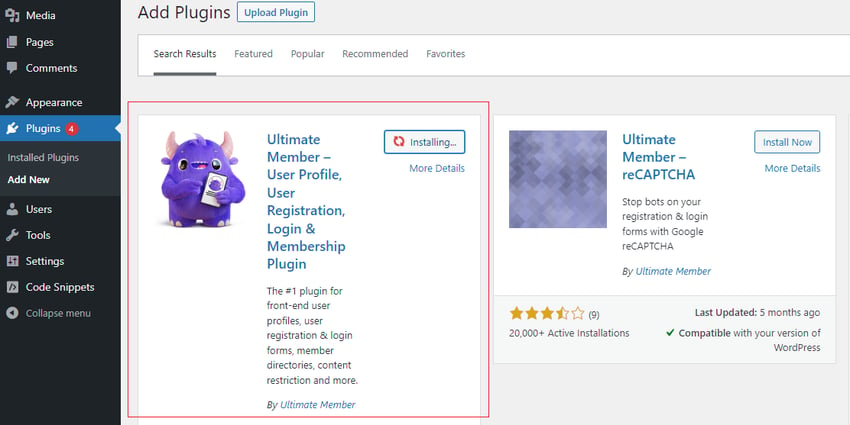
설치가 완료되면 대시보드에서 Ultimate Membership 탭을 찾을 수 있습니다. 모든 옵션을 보려면 Ultimate Membership > 설정 으로 이동하세요.
맞춤형 페이지 및 뉴스레터
이 글의 시작 부분에서 언급했듯이 Ultimate Member 플러그인은 웹 사이트에 일반적으로 필요한 다양한 유형의 페이지를 만드는 데 도움이 됩니다.
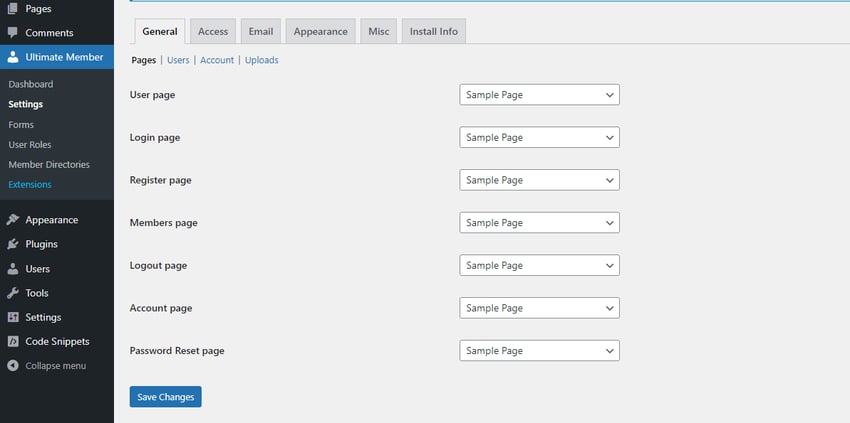
웹사이트에 뉴스레터 가입 메시지를 추가하고 환영 이메일(계정 활성화 이메일)을 원하는 대로 맞춤 설정할 수도 있습니다.
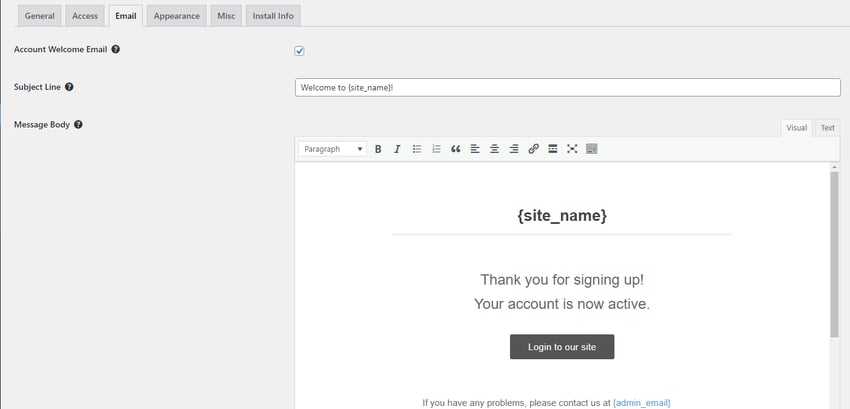
외관 탭에서 다양한 페이지와 양식을 사용자 정의할 수 있습니다. 이제 웹사이트에서 양식을 만드는 방법을 살펴보겠습니다.
양식 만들기
WordPress 대시보드에서 Ultimate Members > 양식으로 이동하세요. 여기에서 기본 Login, Register, 및 Profile 양식을 찾을 수 있습니다.
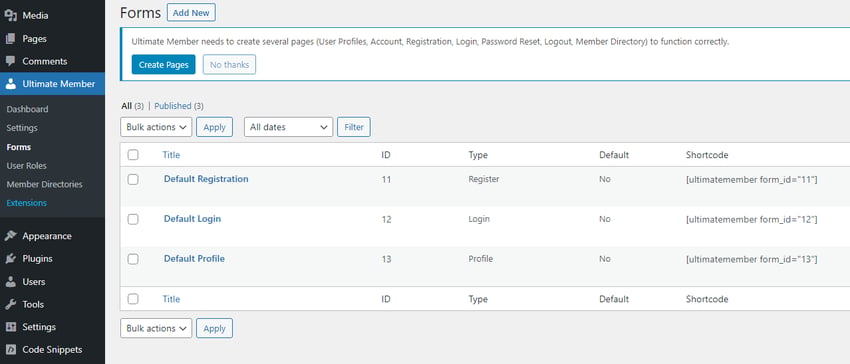
이 양식 중 하나를 편집하거나 처음부터 새 양식을 만들 수 있습니다. 양식 작성 도구에 들어가려면 양식에서 Edit를 클릭하세요.
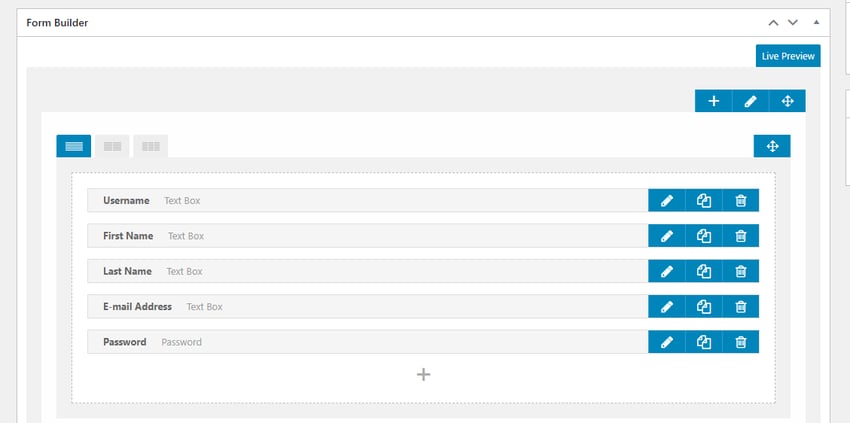
사용자 이름, 이름, 성, 이메일 주소 및 비밀번호 입력란이 있습니다. 처음 4개는 모두 텍스트 상자이고, Password는 텍스트 필드와 비슷하지만 입력이 가려진 암호 유형 필드입니다.
새 필드를 추가하거나 기존 필드를 사용자 정의할 수 있습니다. 기존 필드를 사용자 정의하려면 필드 이름 옆에 있는 연필 아이콘을 클릭하기만 하면 필드 세부 정보가 포함된 스키마가 나타납니다.
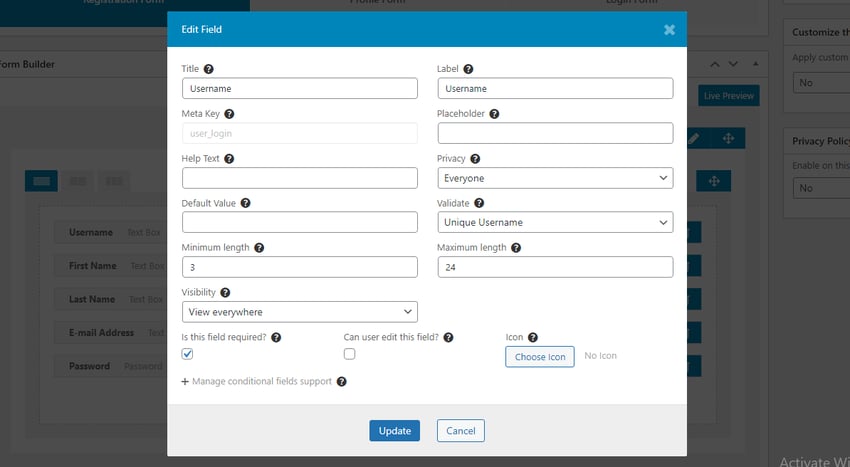
여기에서 다양한 입력 사용자 정의 옵션을 볼 수 있습니다. 각 옵션 위에 있는 물음표 아이콘 위로 마우스를 가져가면 각 옵션에 대한 자세한 정보를 얻을 수 있습니다. 툴팁이 표시됩니다.
새 필드를 추가하려면 다른 필드 아래에 있는 + 아이콘을 클릭하여 필드 관리자를 엽니다.
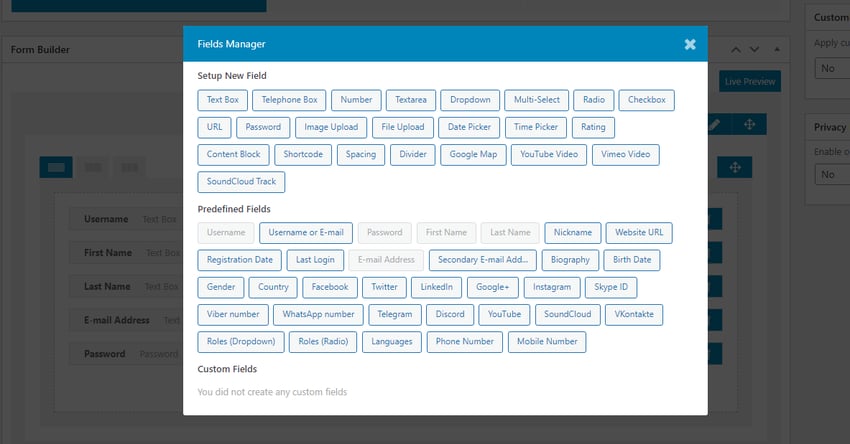
이 입력을 사용하여 수집하려는 항목과 일치하는 유형을 선택하세요. 이전에 사용자 정의 필드를 만든 경우 아래에서 사용자 정의 필드를 선택할 수도 있습니다.
필드를 선택하면 입력에 대한 세부 정보(제목, 자리 표시자 등)를 제공하고 아이콘을 추가할 수 있는 새 모달이 나타납니다. 완료되면 추가 버튼을 클릭하여 양식에 필드를 추가하세요.
양식이 어떻게 보이는지 보려면 양식 작성 도구 상단에 있는 실시간 미리 보기 버튼을 클릭하세요.
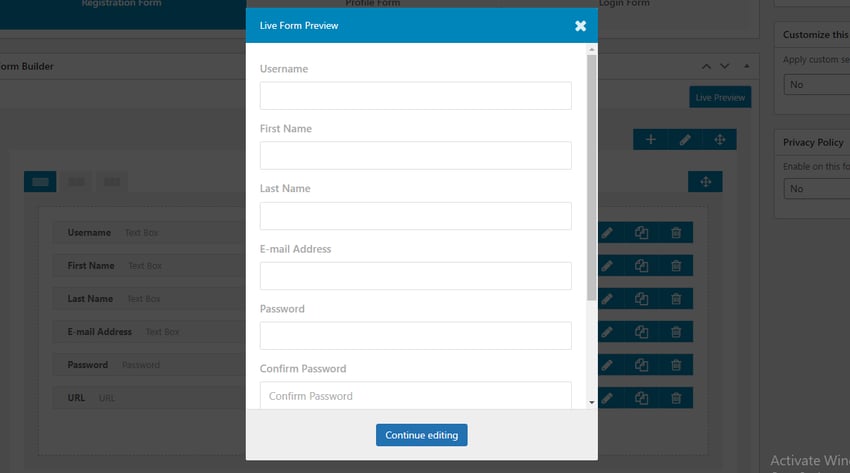
여백, 패딩, 테두리 색상, 테두리 라디오 등을 추가할 수도 있습니다. 라인 편집기를 사용하여 CSS 클래스를 각 입력에 연결할 수도 있습니다(실시간 미리보기 아래 연필 아이콘 클릭).
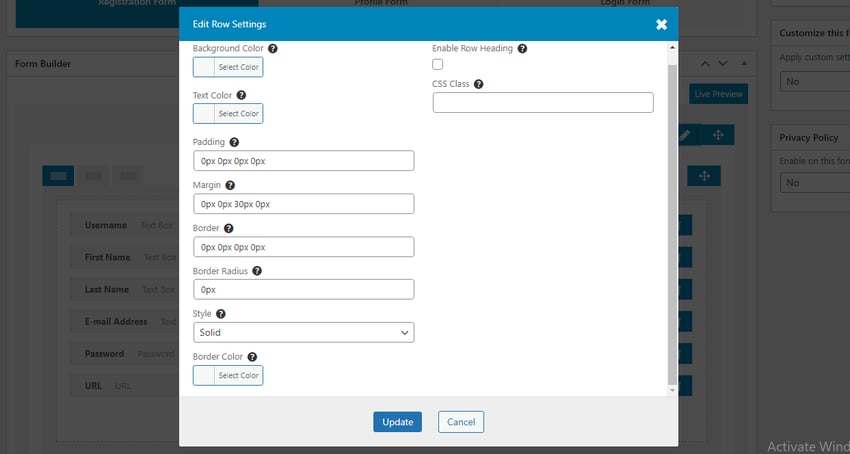
이러한 도구를 사용하면 매력적인 양식을 쉽게 만들고 전체 테마 디자인과 통합할 수 있습니다.
결론
양식 생성을 위한 다른 플러그인도 많이 있지만 Ultimate Member는 확실히 가장 기능이 풍부한 플러그인 중 하나입니다. 말할 것도 없이 무료입니다!
위 내용은 WordPress에서 사용자 정의 양식 만들기: 단계별 가이드의 상세 내용입니다. 자세한 내용은 PHP 중국어 웹사이트의 기타 관련 기사를 참조하세요!

